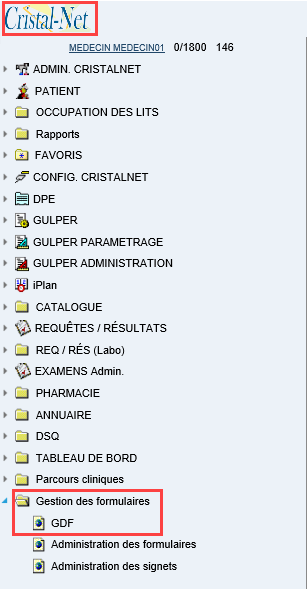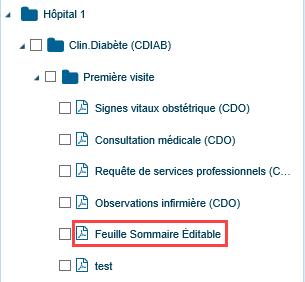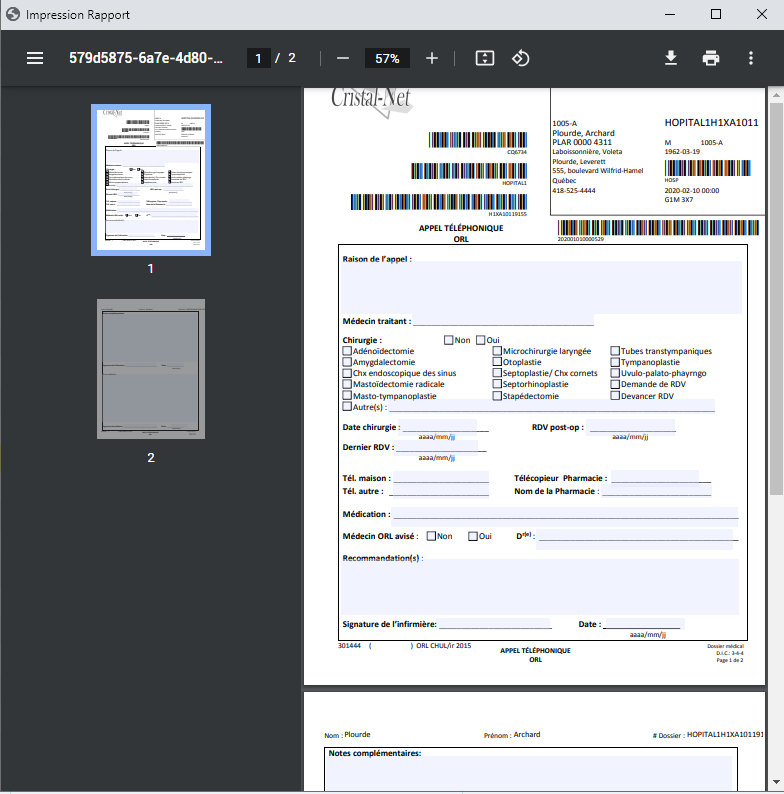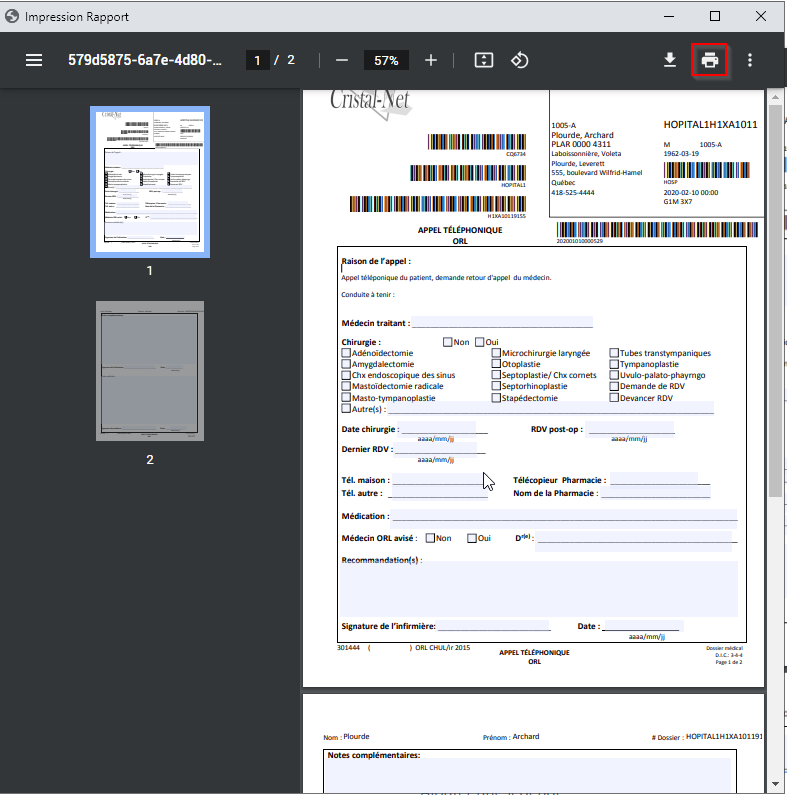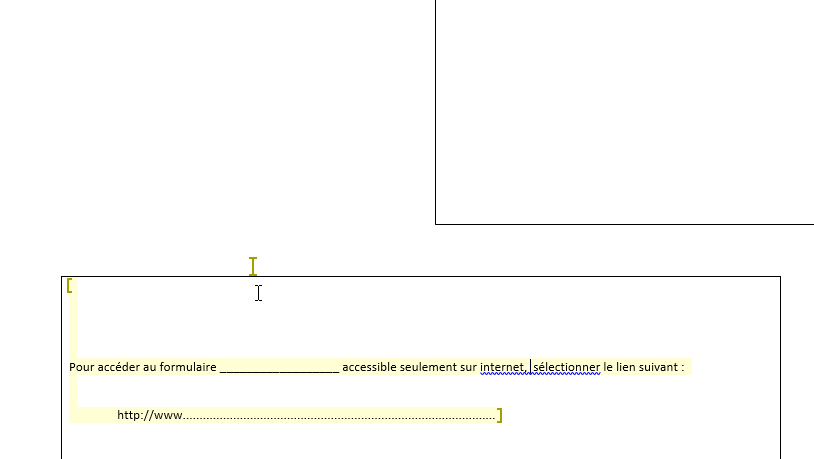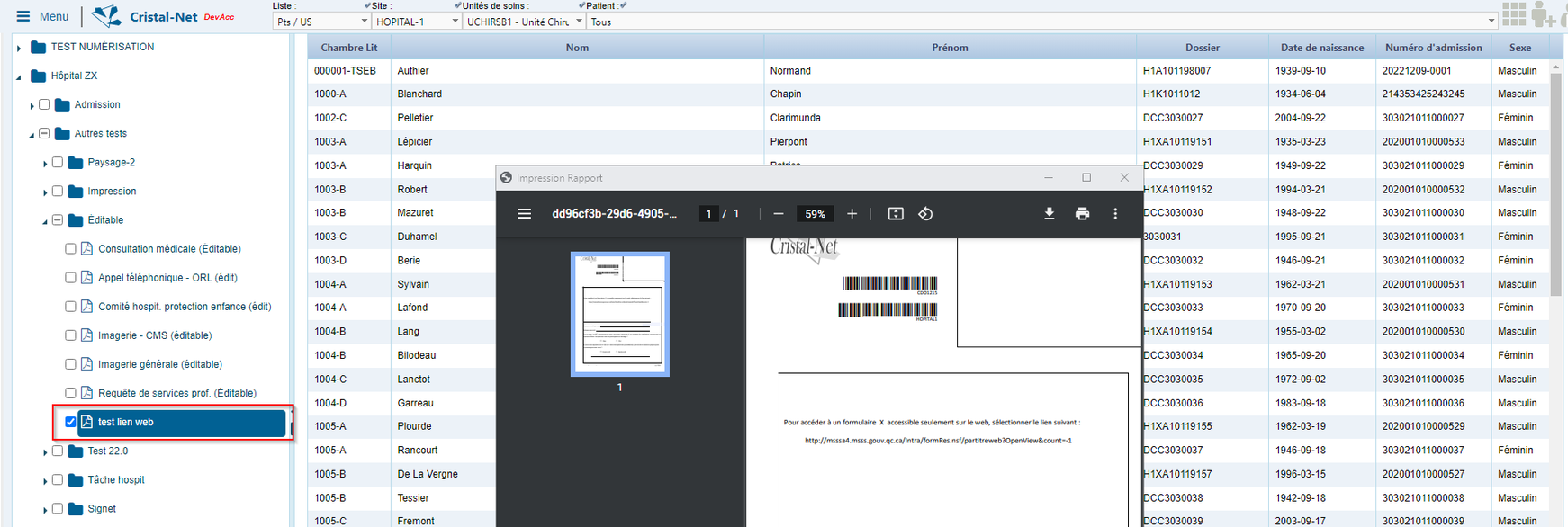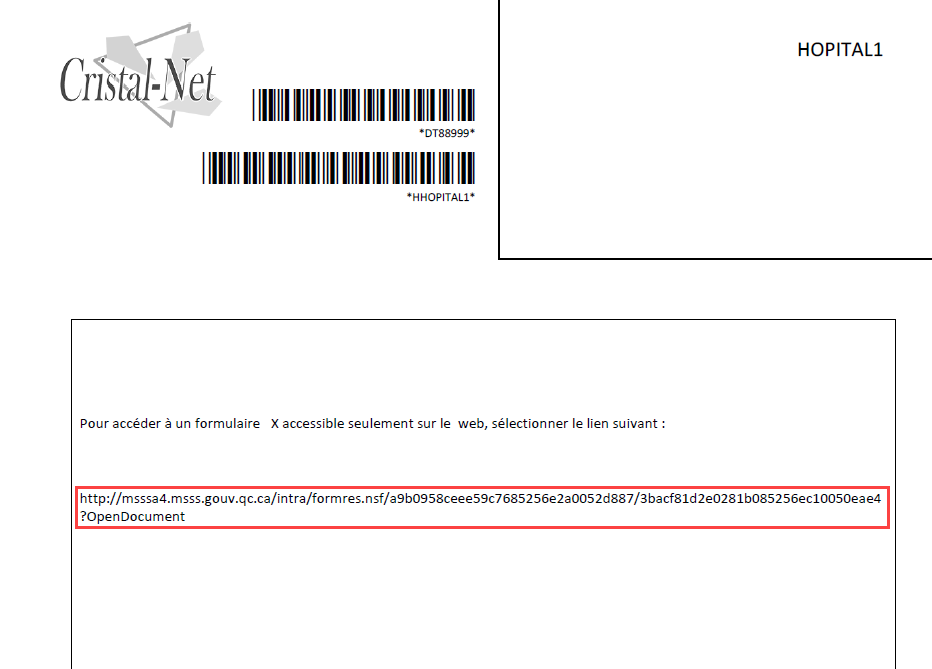GDF – Saisie à l'écran
La gestion des formulaires permet la saisie d'informations directement à l'écran afin de pouvoir ensuite imprimer le formulaire rempli.
Création d'un formulaire permettant la saisie
Pour être en mesure de saisir des informations directement dans un formulaire à partir de la gestion des formulaires (GDF), il faut au préalable avoir créé des zones de texte dans ce formulaire. Pour ce faire, se référer aux instructions liées à la création d'un formulaire évolutif dans Atelier pratique sur la création de formulaires (exercice 2).
Les étapes à suivre afin de rendre disponible un formulaire permettant la saisie dans GDF sont les mêmes que celles définies pour les formulaires réguliers.
Accès à GDF
Cliquer sur le logo de Cristal-Net, situé en haut à gauche de l'écran pour accéder au menu de gauche. Sélectionner Gestion des formulaires puis GDF.
Saisie d'information dans un formulaire à partir de GDF
- Dans GDF, sélectionner l'usager pour lequel un formulaire doit être complété.
- Effectuer ensuite un double-clic sur le formulaire à compléter. Ce dernier s'affiche.
- Cliquer dans la section souhaitée et saisir l'information.
- Après l'avoir complété, imprimer le formulaire.
Au besoin, il est possible d'utiliser la fonctionnalité de saisie à l'écran dans un formulaire de GDF pour accéder, par l'intermédiaire d'un lien internet, à un formulaire. Il suffit alors de le compléter et de l'imprimer.
Pour cela, il est nécessaire de suivre les étapes suivantes :
- Dans le gabarit Word du formulaire permettant la saisie à l'écran, saisir un message pour informer l'utilisateur de cliquer sur le lien afin d'atteindre la page internet souhaitée.
- Procéder ensuite aux étapes usuelles de création de formulaires jusqu'à aboutir à un formulaire de saisie à l'écran en format PDF (cela implique une fusion avec le gabarit Cristal-Net).
- Dans le gabarit PDF, à l'aide de la fonctionnalité Modifier le fichier PDF, créer une zone de texte autour de l'inscription réservée au lien internet.
- Après avoir fait la zone de texte, la boîte Créer un lien s’affiche. Il est possible de modifier l’aspect des liens au besoin. Dans la section Lier une action, l'élément Ouvrir une page Web doit être coché.
- Intégrer le formulaire dans un répertoire de GDF pour le rendre accessible à l'utilisateur. Pour en savoir davantage, consulter les pages GDF Pilotage – Gestion des formulaires et GDF Pilotage – Gestion des répertoires.
À partir de GDF, double-cliquer sur le formulaire pour l'ouvrir.
Cliquer sur le lien pour accéder au formulaire, disponible sur internet.
![]() Remarques :
Remarques :
- La mise en contexte préalable d'un usager peut se faire en fonction des droits délivrés par l'établissement.
- Le Centre de services du DCI Cristal-Net ne peut pas offrir de soutien informatique si un problème se présente étant donné que cette fonctionnalité est offerte par Adobe.